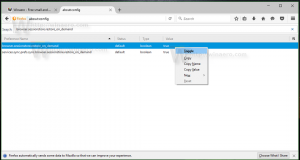Šifrirajte VHD ili VHDX datoteku pomoću BitLockera u sustavu Windows 10
Kako šifrirati VHD ili VHDX datoteku s BitLockerom u sustavu Windows 10
Windows 10 vam omogućuje stvaranje VHD datoteke i šifriranje pomoću BitLockera, tako da će vaši podaci unutar te VHD datoteke biti sigurno zaštićeni. Od vas će se tražiti da ga otključate lozinkom. Automatski će šifrirati nove datoteke kada ih kopirate na VHD. Evo kako konfigurirati ovu korisnu značajku.
BitLocker je prvi put predstavljen u sustavu Windows Vista i još uvijek postoji u sustavu Windows 10. Implementiran je isključivo za Windows i nema službenu podršku u alternativnim operativnim sustavima. BitLocker može koristiti Trusted Platform Module (TPM) vašeg računala za pohranu svojih tajni ključa za šifriranje. U modernim verzijama sustava Windows kao što su Windows 8.1 i Windows 10, BitLocker podržava hardverski ubrzan enkripciju ako su ispunjeni određeni zahtjevi (pogon ga mora podržavati, sigurno pokretanje mora biti uključeno i mnoge druge zahtjevi). Bez hardverske enkripcije, BitLocker prelazi na šifriranje temeljeno na softveru, tako da dolazi do pada u izvedbi vašeg pogona.
Napomena: U sustavu Windows 10 BitLocker šifriranje pogona dostupno je samo u Pro, Enterprise i Education izdanja.
VHD šifriranje datoteka s BitLockerom
Osim particija fizičkog pogona, možete koristiti BitLocker za šifriranje a montiranu VHD datoteku. Nakon toga, možete ga koristiti kao prijenosni spremnik za šifrirane datoteke. Bit će ga moguće otvoriti na bilo kojem računalu sa sustavom Windows 10 nakon što unesete lozinku za pogon.
Ako šifrirate VHD pomoću BitLockera, sve datoteke koje kopirate na njegovu particiju bit će automatski šifrirane. Međutim, imajte na umu da kada kopirate datoteku izvan pogona, ona će se dešifrirati i pojaviti se nešifrirano na odredišnoj particiji.
Pogledajmo kako šifrirati VHD datoteku u sustavu Windows 10. Trebaš prijavite se kao administrator prije nastavka.
Za šifriranje VHD ili VHDX datoteke pomoću BitLockera u sustavu Windows 10,
- Napravite novu VHD datoteku ako ga nemate.
- Montirajte ga na sustav.
- Otvorena Ovo računalo u File Exploreru.
- Desnom tipkom miša kliknite montiranu particiju VHD datoteke.
- Odaberi Uključite BitLocker iz kontekstni izbornik.
- U sljedećem dijalogu, odaberite Koristi lozinku za otključavanje pogona, i navedite željenu lozinku.
- Na sljedećoj stranici odaberite kako pohraniti BitLocker ključ za oporavak, npr. pohraniti na USB disk.
- Na sljedećoj stranici odaberite Šifrirajte cijeli disk.
- Na sljedećoj stranici odaberite Novi način šifriranja ili Kompatibilan način rada. Drugi koristi AES-CBC 128-bitnu enkripciju i može se koristiti u sustavima Windows 7 i Windows 8. Nova enkripcija koristi XTS-AES 128-bit i zahtijeva Windows 10.
- Na posljednjoj stranici kliknite na Počnite šifrirati.
Ti si gotov!
Sljedeći put kada montirate VHD datoteku, od vas će se tražiti da unesete svoju lozinku. Ovo funkcionira čak i sa rutinu automatskog montiranja VHD-a!
To je to.